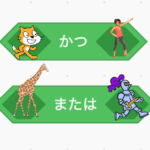Nintendo Switchではスマホに写真をまとめて送る機能があります。
この記事では、Switchで撮ったゲームのスクショや動画をスマホにまとめて送る方法を紹介します。
写真をまとめて送りたい方はぜひ試してみてください。
Switchからスマホにまとめて写真を送る方法
Switchからスマホにまとめて写真を送る手順について7ステップで紹介していきます。
ステップ1
Nintendo Switchのホーム画面を開きます。
ホーム画面を開いたら、下のメニュー真ん中にある「アルバム」にカーソルをあてて「Aボタン」を押します。
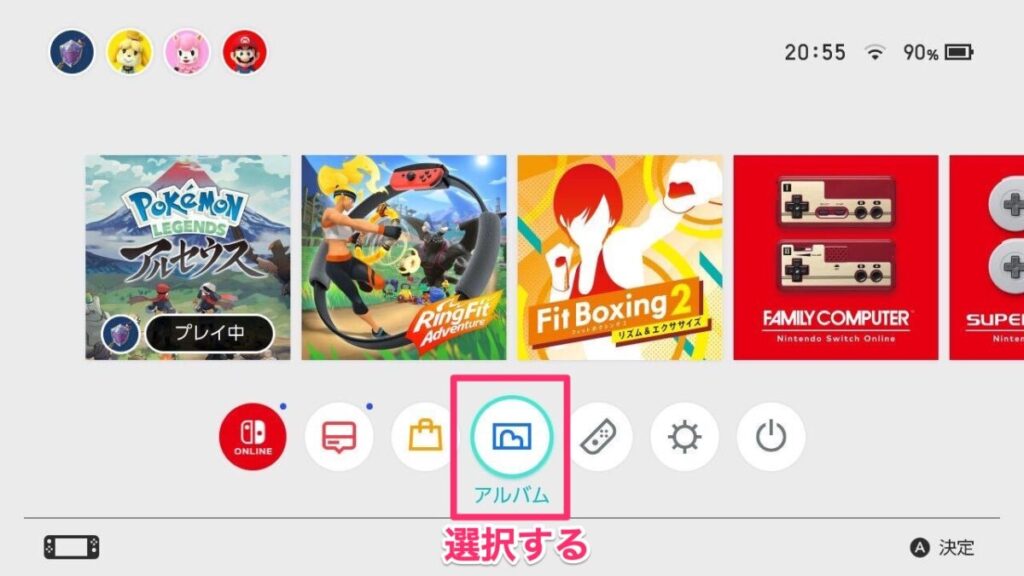
ステップ2
- 送りたい写真を選択します。
- 「Aボタン」を押して決定します。
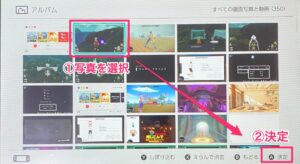
ステップ3
Aボタン(共有や編集)を押します。

ステップ4
- 「スマートフォンへ送る」にカーソルを合わせます。
- 「Aボタン」を押して決定します。

ステップ5
残り3ステップです!頑張っていきましょう。
ダイアログが表示されるので、「OK」を押します。

ステップ6
「まとめて送る」を押します。
※選択している写真だけ送りたい場合は「この画面写真のみ」を押してください。

ステップ7
最後のステップです!
- アルバム内でまとめて送りたい写真を選んでいきます。
- 送りたい写真を選び終えたら、「Aボタン」を押して送ります。
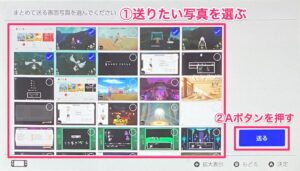

あとはスマホでSwitchの写真を保存すれば送信完了だ!
スマホでSwitchの写真を保存する方法
スマホでSwitchの写真を保存する手順について5ステップで紹介していきます。
ステップ1
QRコードが表示されるので、スマホのカメラかアプリでQRコードを読み取ります。
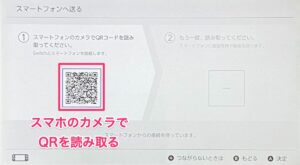
ステップ2
スマホとNintendo Switchを接続するために、「接続」をタップします。
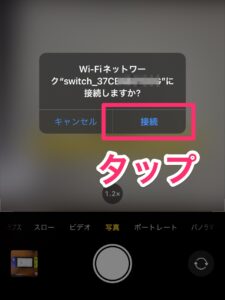
ステップ3
Nintendo Switchと接続したあと、スマホに写真や動画を送るために
再度スマホのカメラかアプリでQRコードを読み取ります。

ステップ4
画面の案内に従って、保存したい写真を長押ししてメニューを開きます。
※端末によっては操作が異なります。(下記画像はiPhoneの操作例)
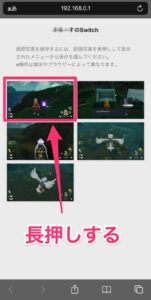
ステップ5
メニューが表示されるので、「"写真"に追加」をタップします。
この操作を繰り返すことでスマホに写真をどんどん追加することができます。
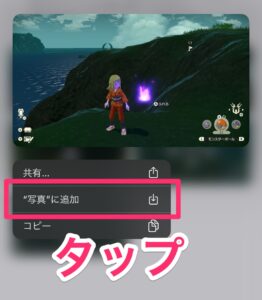

スマホの写真フォルダを開いて
写真がちゃんと保存されているか確認してみよう!
写真がちゃんと保存されているか確認してみよう!
まとめ
以上で、スマホにSwitchの写真を保存する手順は終わりです。
写真を一気に送りたい人にとってはとてもオススメな内容になっています。
Nintendo Switchの写真を簡単にスマホに保存できるので、ぜひ試してみてください!